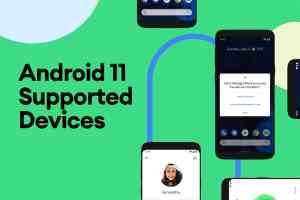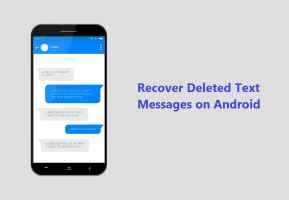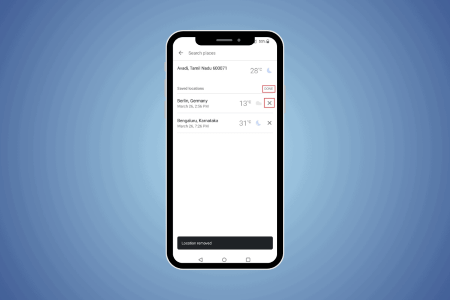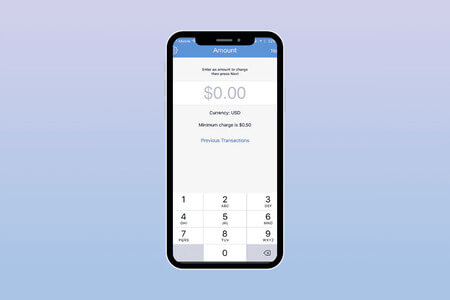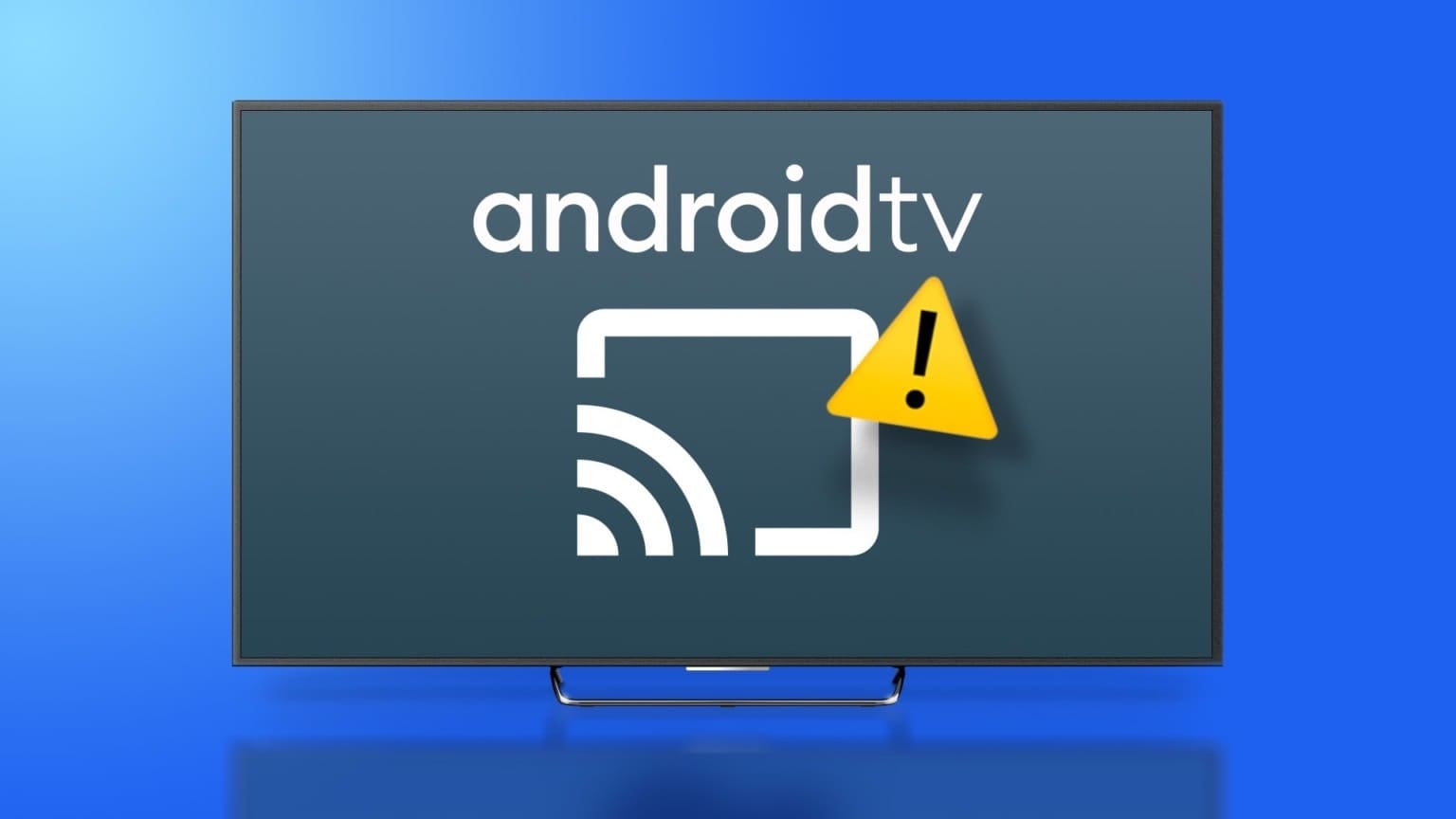Os serviços de localização em smartphones tornaram-se um componente essencial de muitos aplicativos e serviços. Esteja você pedindo comida ou usando o Google Maps para chegar a um destino, os serviços de localização garantem que você economize seu tempo e forneça a melhor rota. No entanto, os serviços de localização no Android acabam mostrando dados imprecisos ou param de funcionar em alguns momentos. Compilamos soluções úteis para solucionar o problema quando Os aplicativos não podem determinar sua localização no seu telefone para corrigir os serviços de localização que não funcionam no Android.
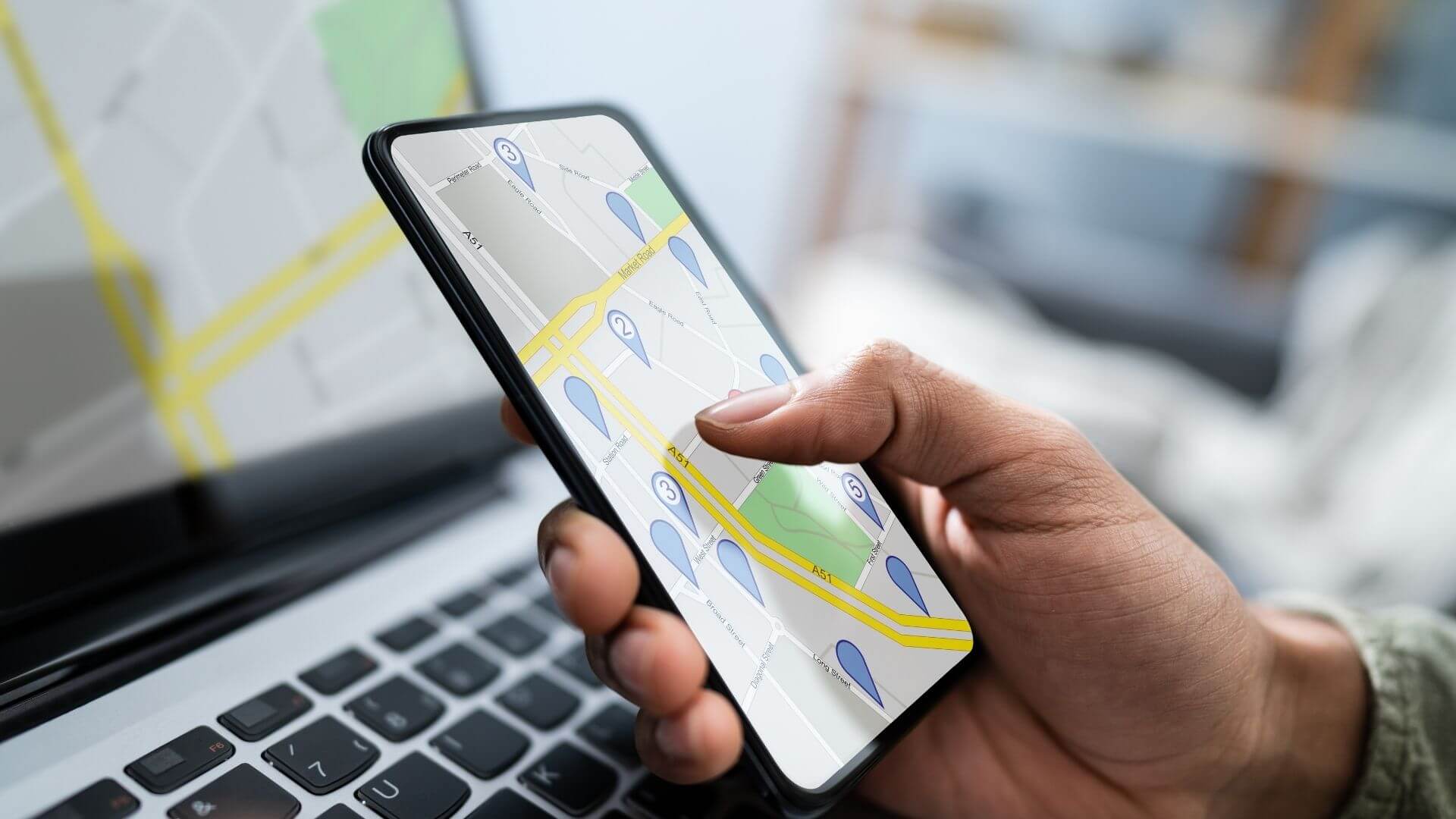
1. Ative e desative o modo Avião
Problemas de conectividade de rede podem prejudicar a capacidade do seu telefone de rastrear sua localização. você pode mudar Modo avião no seu telefone para atualizar as conexões sem fio e corrigir quaisquer problemas menores com ele.
Abra Configurações no seu dispositivo Android e vá para Conexões, que podem ser indicadas por Wi-Fi no seu telefone. Ligue o interruptor ao lado do modo avião.

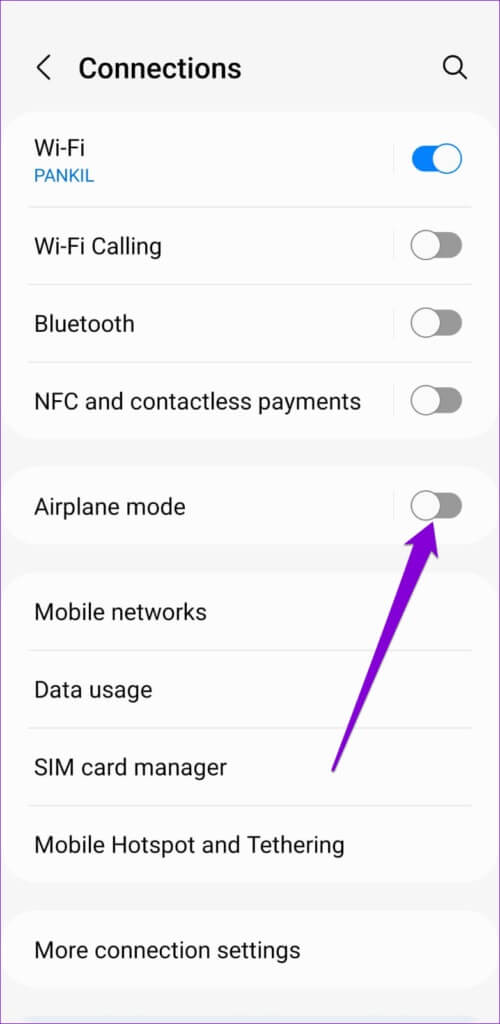
Aguarde um ou dois minutos antes de desativar o modo avião. Em seguida, abra um aplicativo que usa serviços de localização, como o Google Maps, e veja se ele detecta sua localização.
2. ATIVAR PRECISÃO DE LOCALIZAÇÃO DO GOOGLE
Se o seu telefone Android não conseguir localizar sua localização exata, haverá problemas ao usar aplicativos como Google Maps, Uber, etc. Para corrigir isso, você pode ativar a precisão de localização do Google em seu telefone. Isso permitirá que seu telefone verifique redes Wi-Fi e torres de celular próximas e use outros sensores para determinar sua localização com mais precisão. Veja como habilitá-lo.
Passo 1: Abrir Aplicativo de configurações no seu telefone e role para baixo para tocar o site.

Passo 2: vamos para Serviços do site E pressione Precisão da localização do Google.
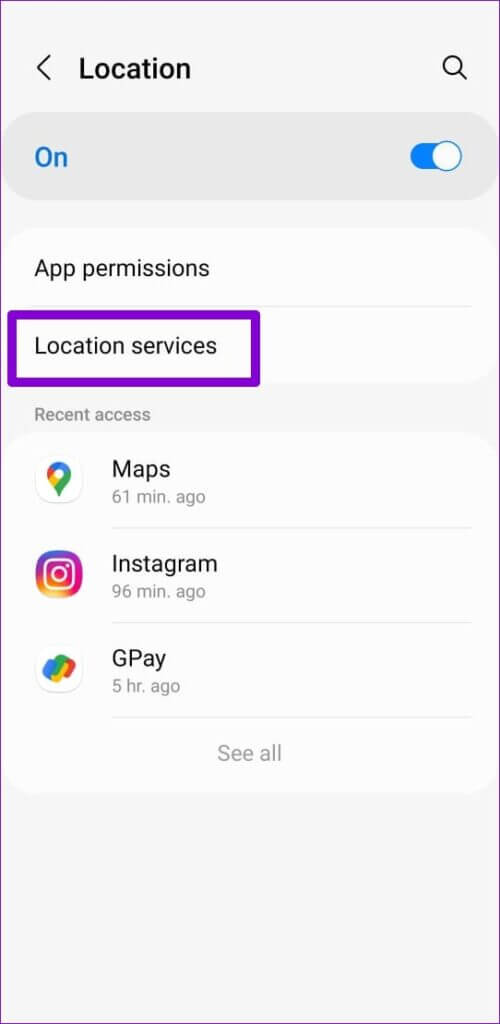
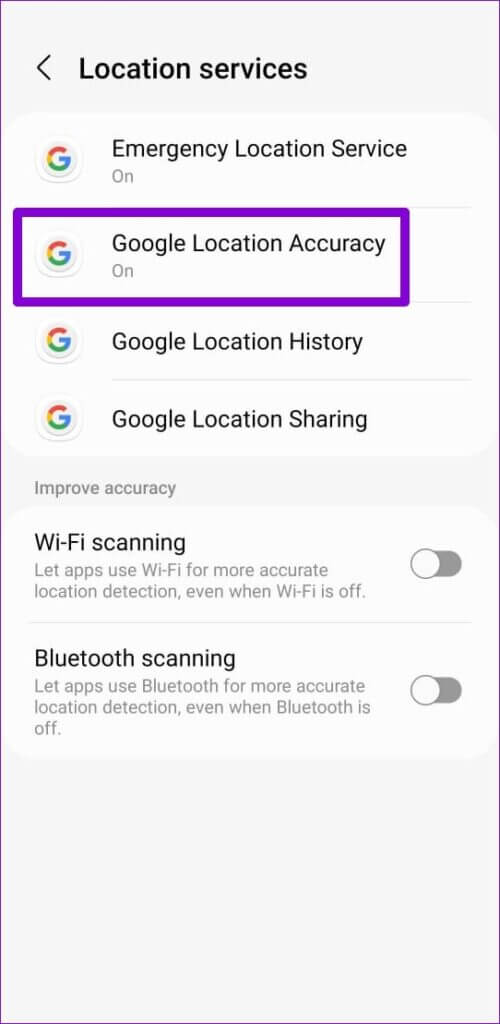
Etapa 3: Troque para Melhore a precisão do site.
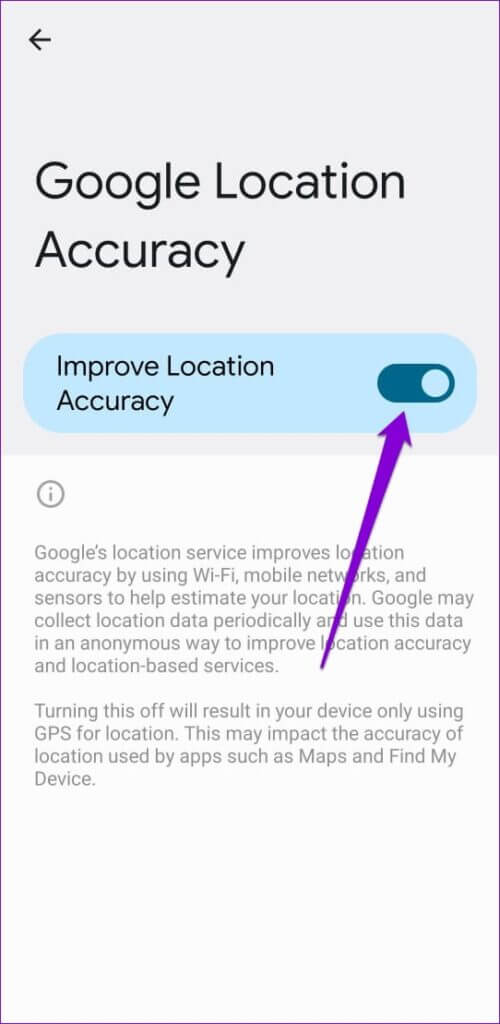
3. Verifique as permissões do site
Se o problema de localização não funcionar for limitado a um ou dois aplicativos, você precisará verificar as permissões de localização desses aplicativos. Veja como você pode fazer isso.
Passo 1: Corre Aplicativo de configurações no seu telefone e role para baixo para tocar o site.

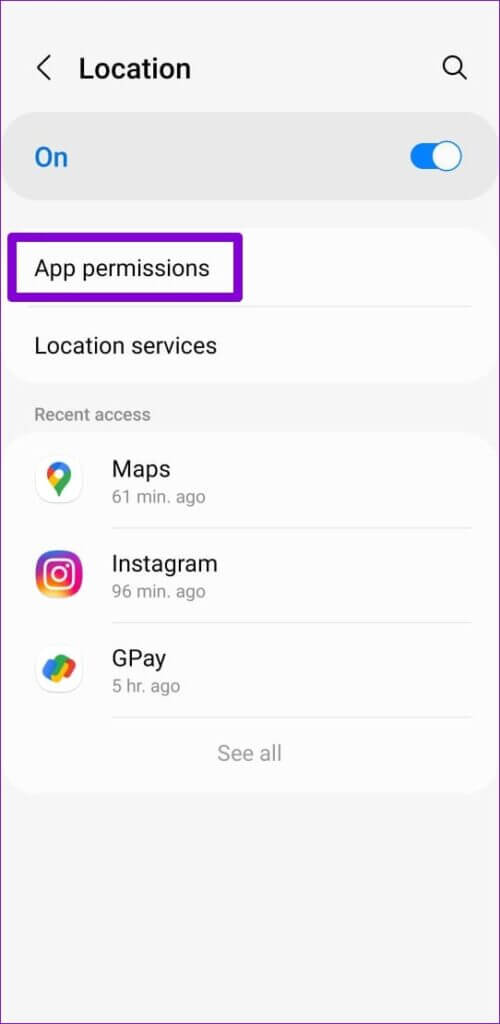
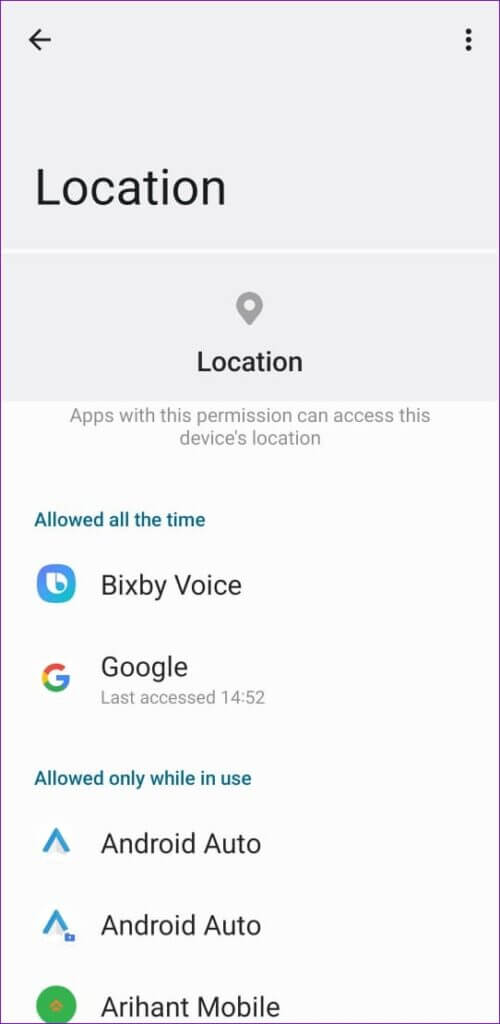
Etapa 3: Clique no aplicativo que está com problemas para detectar sua localização. Defina a permissão de localização para "Permitir o tempo todo" أو Permitir apenas enquanto estiver usando o aplicativo.
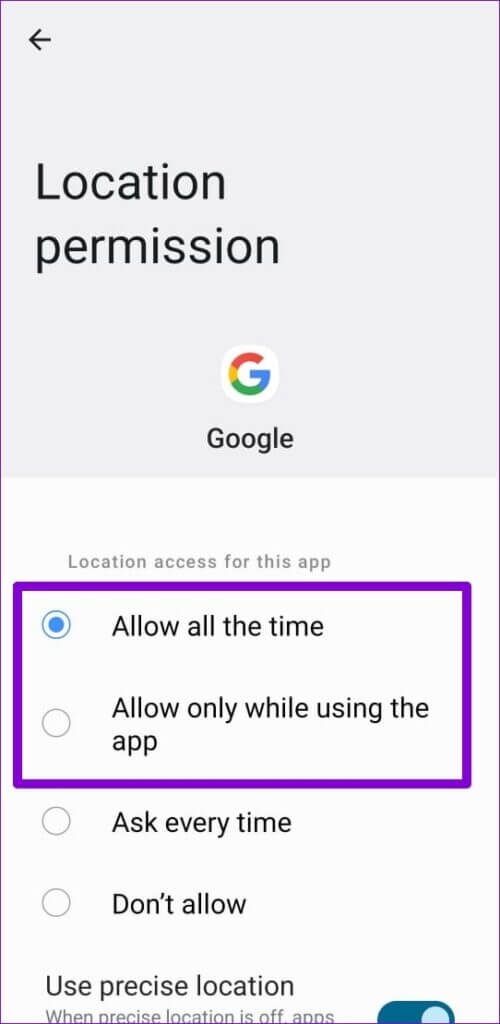
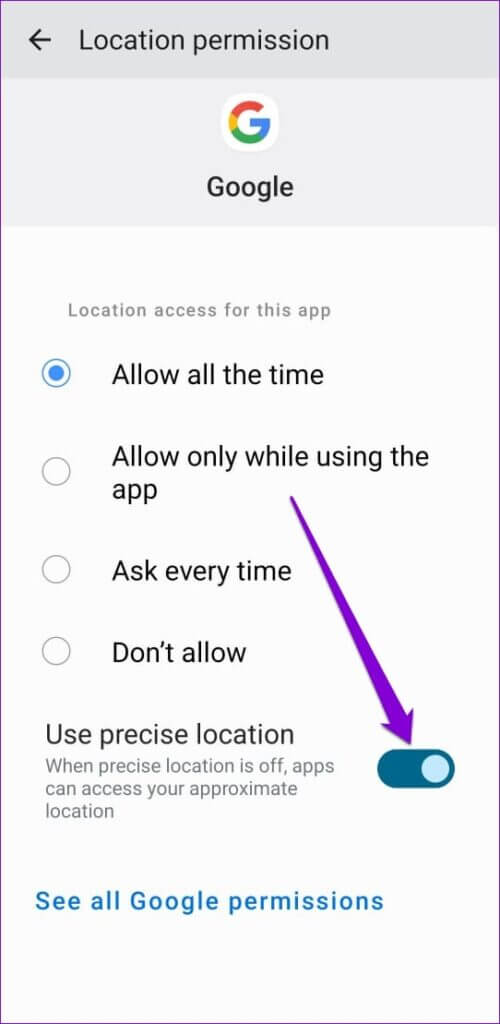
4. Data e hora corretas
Se a data ou hora do seu telefone estiver incorreta, pode haver falha na conexão com os servidores GPS. Como resultado, você pode ter dificuldades ao usar aplicativos e serviços baseados em localização. Considere configurar seu Android para usar a data e hora fornecidas pela rede para evitar qualquer inconsistência.
Passo 1: Abrir Aplicativo de configurações Em seu telefone, role para baixo para tocar em Administração pública. Então aperte data e hora.
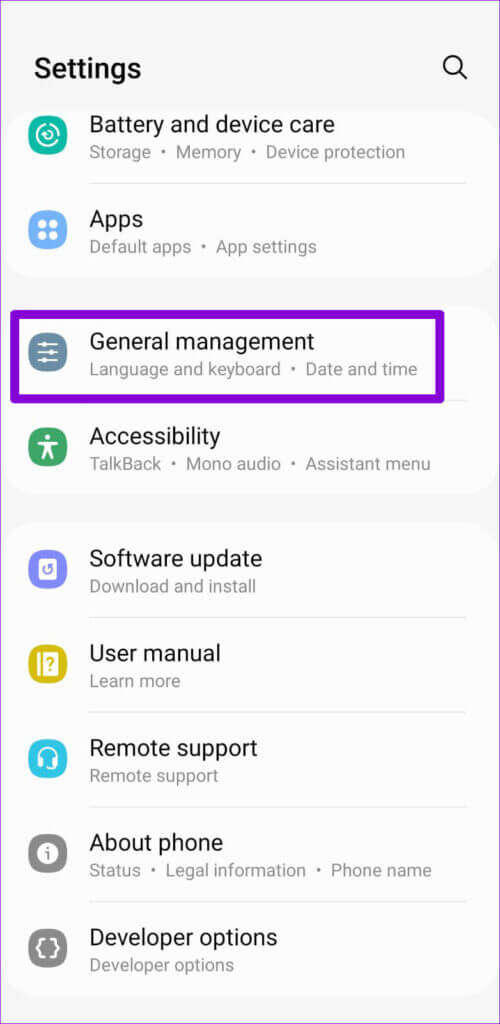
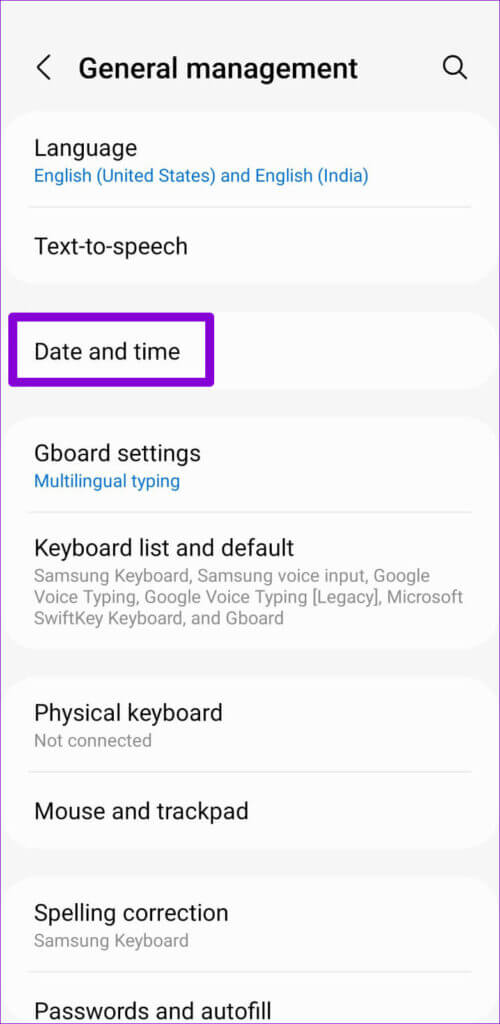
Passo 2: Alterne o interruptor ao lado de Data e hora automáticas.
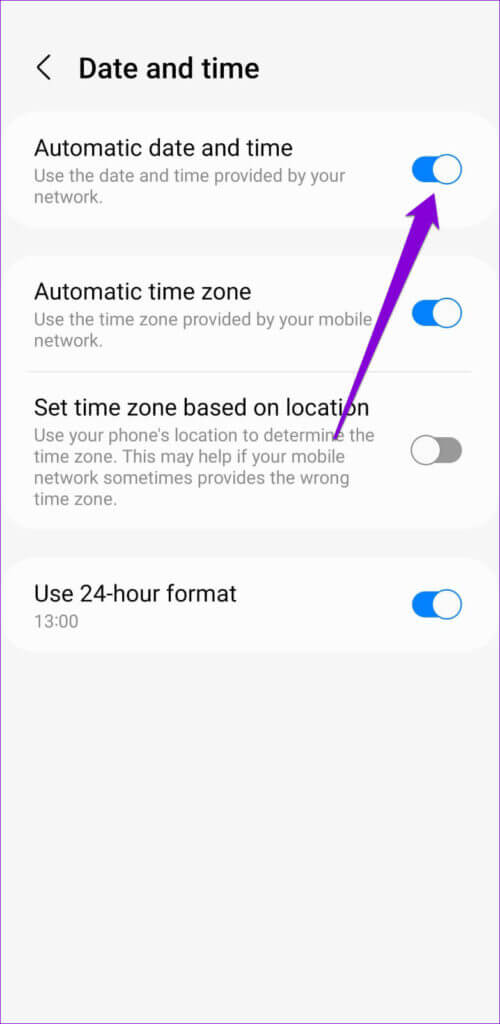
5. Desative a economia de dados e a economia de bateria
A proteção de dados do seu telefone pode impedir que aplicativos usem a Internet em segundo plano. Assim, os aplicativos podem demorar mais do que o esperado para detectar sua localização ou não conseguir fazê-lo completamente. Para corrigir esse problema, você deve desativar a economia de dados em seu telefone seguindo as etapas abaixo.
Passo 1: Abrir Aplicativo de configurações no seu telefone e toque em Telecom.

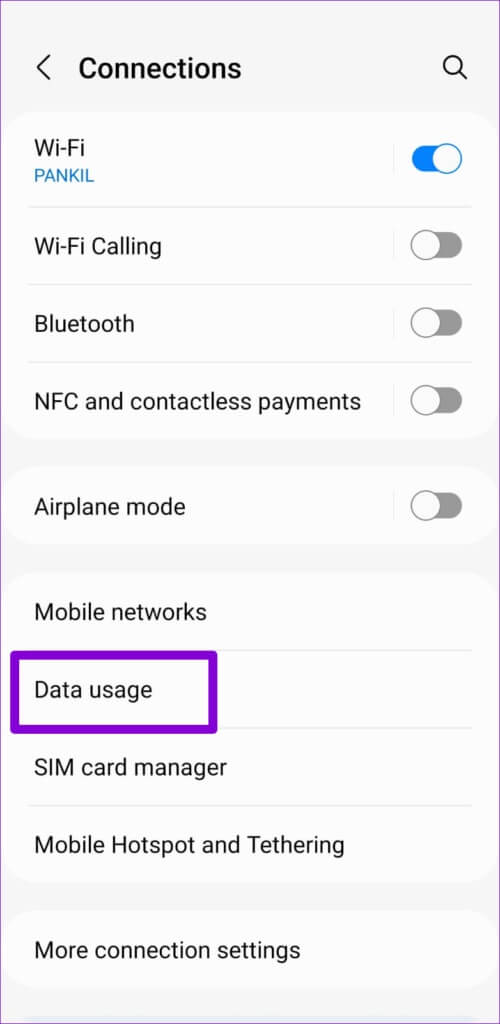
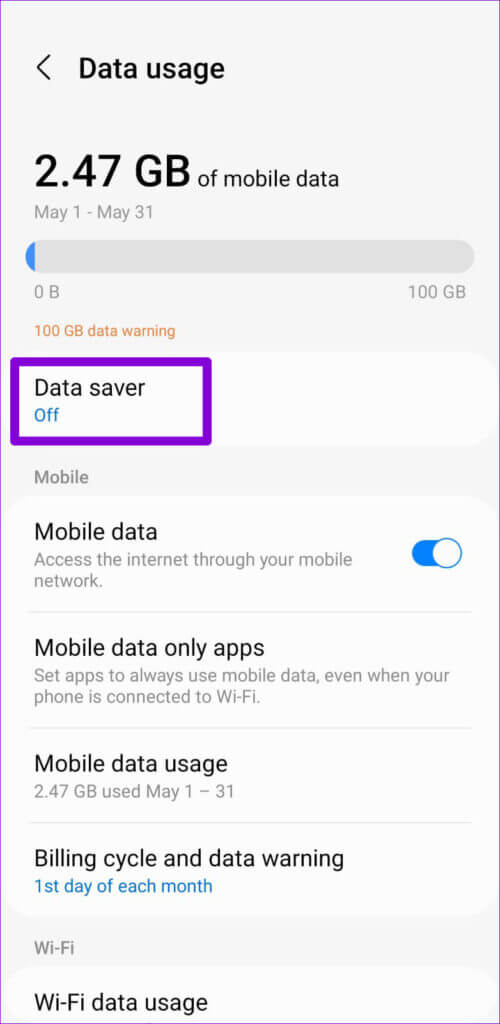
Etapa 3: Alterne a chave ao lado de Corra agora.
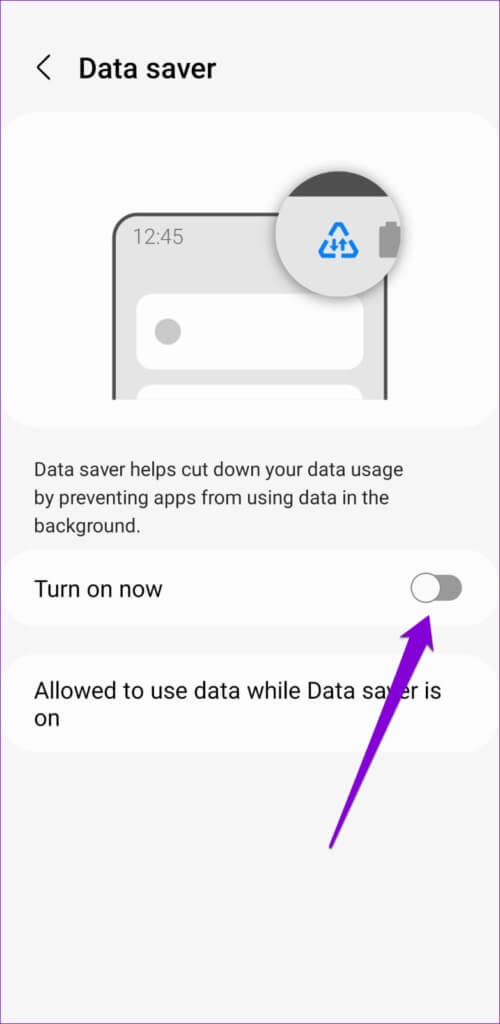
Passo 1: Abrir Aplicativo de configurações Role para baixo para clicar em a bateria e cuidados com o dispositivo.
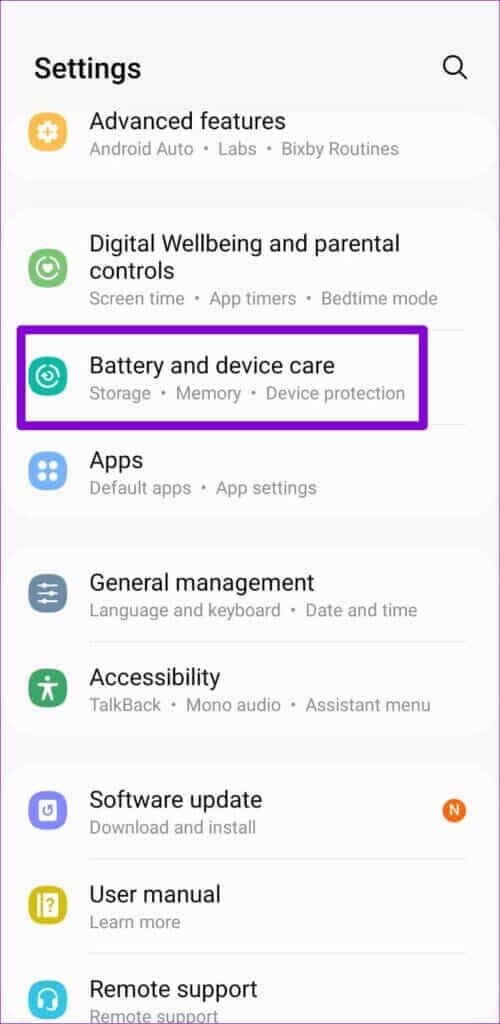
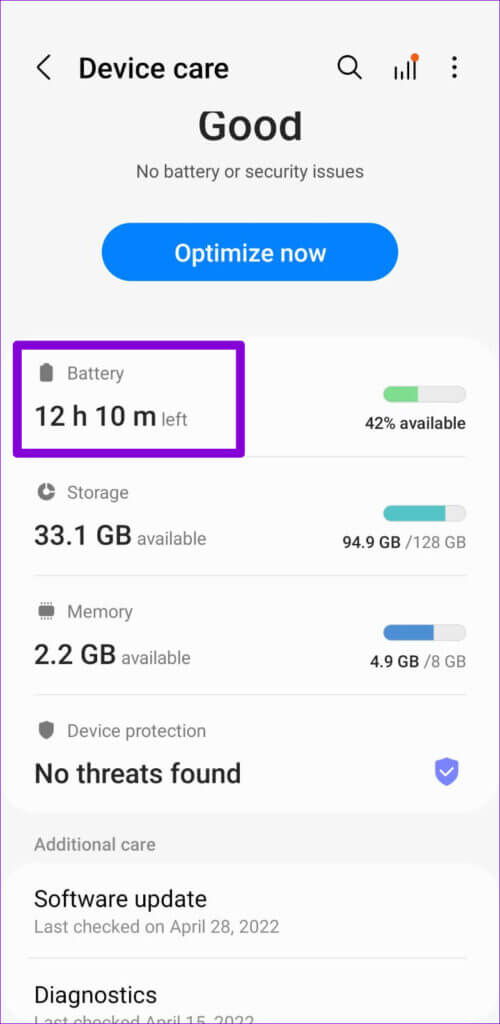
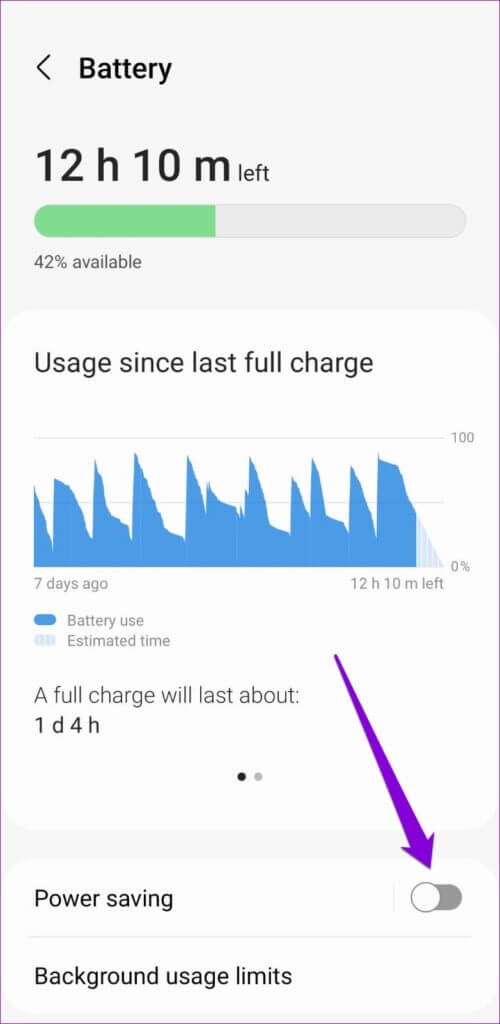
Uma vez desativado, o site deve funcionar conforme o esperado.
6. Experimente o modo de segurança
Se os serviços de localização ainda não estiverem funcionando mesmo com todas as configurações corretas ativadas, você pode tentar inicializar o telefone no modo de segurança. Isso desativará todos os aplicativos de terceiros e serviços não essenciais em seu telefone. Isso permitirá que você determine se um deles está causando o problema.
Passo 1: pressione e segure Botão de energia em seu telefone. Em seguida, pressione e segure Opção de desligar.
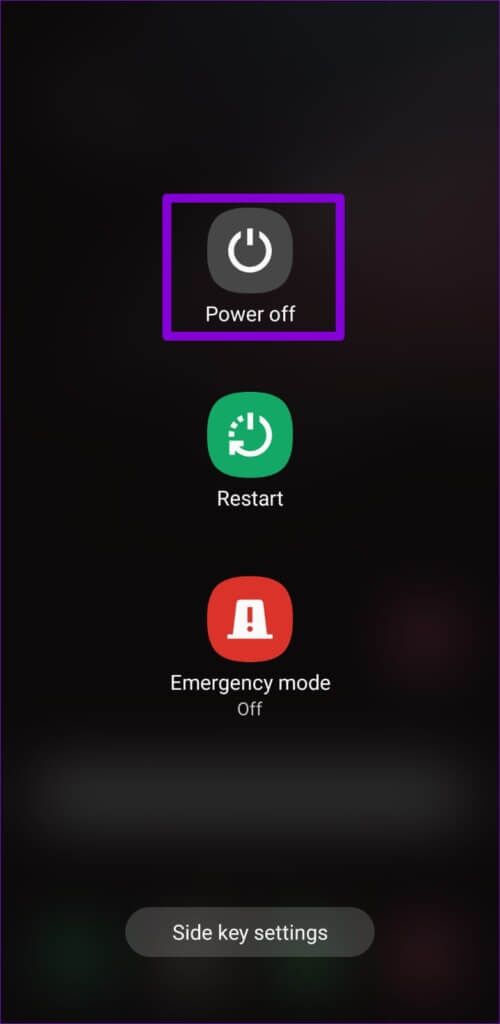
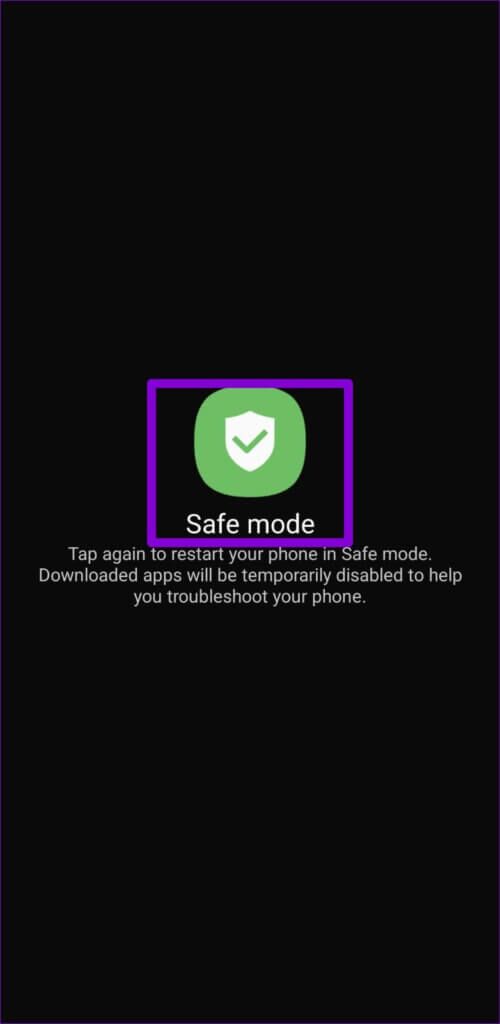
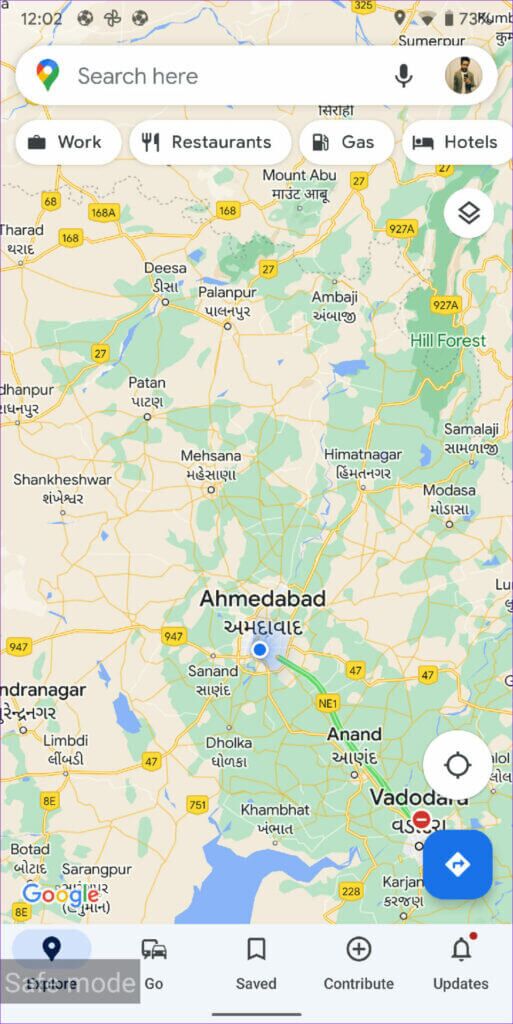
me siga
Na maioria dos casos, as soluções acima devem ajudar a corrigir os serviços de localização em seu telefone Android. nos raros casos em que não ocorre, O problema pode estar relacionado à versão atual do Android você está usando. Você pode considerar instalar quaisquer atualizações pendentes para ver se isso corrige o problema para você.